在当今数字化时代,文档格式的转换已成为日常工作中不可或缺的一部分,尤其是从Word文档(.doc或.docx)到PowerPoint演示文稿(.ppt或.pptx)的转换,这种转换不仅能够帮助我们快速将文本内容转化为视觉冲击力更强的幻灯片,还能为报告、演讲或教学提供更加生动的展示方式,本文将详细介绍几种高效且实用的Word转PPT的方法,并附带相关FAQs解答常见问题。
方法一:手动复制粘贴法
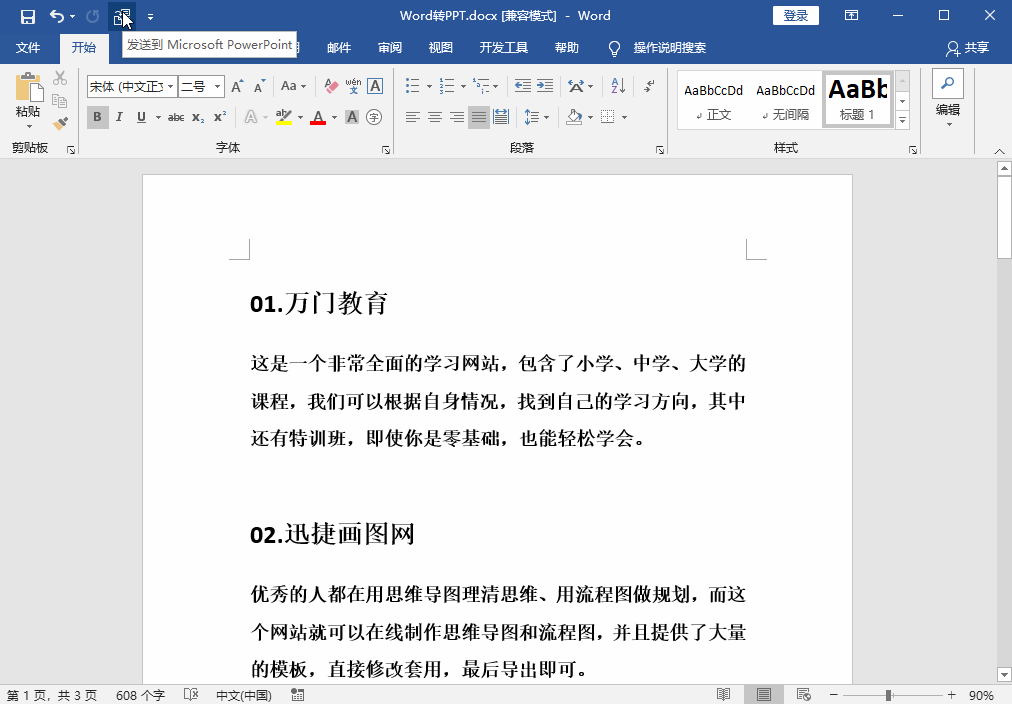
这是最基础也是最直接的一种方法,适用于内容较少或对格式要求不高的情况。
1、打开Word文档:打开你需要转换的Word文档。
2、选择并复制内容:使用鼠标拖动选择你想要转换成PPT的文字或段落,然后右键点击选择“复制”或者使用快捷键Ctrl+C进行复制。
3、创建新PPT:打开PowerPoint软件,创建一个新的空白演示文稿。
4、:在新PPT的幻灯片中,右键点击选择“粘贴”或使用快捷键Ctrl+V粘贴内容,你可能需要根据需要调整字体大小、颜色等格式以适应PPT的风格。
5、重复操作:对于每一张需要转换的幻灯片,重复上述步骤直至完成。
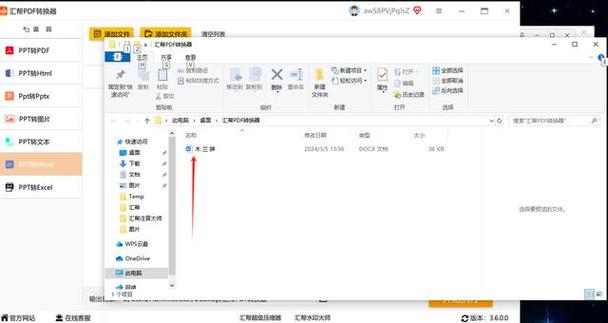
方法二:利用大纲视图转换
如果Word文档结构清晰,如包含标题和小标题,可以利用大纲视图自动生成PPT框架。
1、启用大纲视图:在Word中,切换到“视图”选项卡,勾选“导航窗格”下的“显示”,确保文档处于大纲视图模式。
2、调整大纲级别:确保你的文档中的标题和子标题使用了合适的样式(如“标题1”、“标题2”等),这些样式对应于PPT中的不同层级。
3、另存为RTF格式:将Word文档另存为RTF格式(富文本格式)。
4、在PowerPoint中打开RTF文件:启动PowerPoint,选择“文件”->“打开”,找到刚刚保存的RTF文件并打开,PowerPoint会自动识别大纲结构并创建相应的幻灯片。
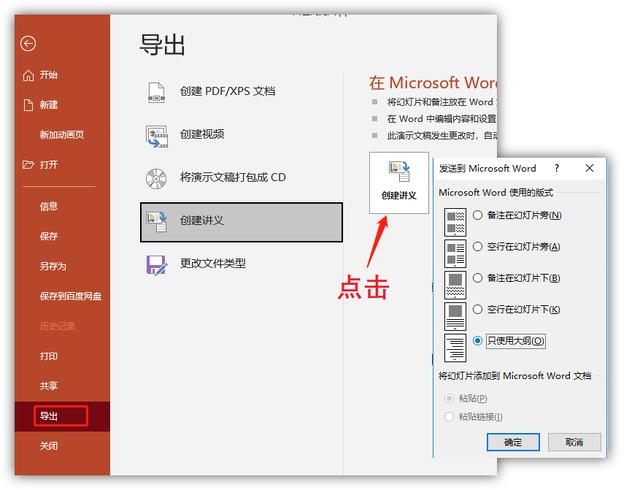
5、格式化调整:根据需要调整幻灯片的设计和布局。
方法三:使用在线转换工具
对于追求效率的用户,可以使用在线转换工具一键完成转换。
1、选择转换平台:访问如Smallpdf、Online-Convert等在线转换网站。
2、上传文件:按照网站指示上传你的Word文档。
3、选择输出格式:在提供的选项中选择转换为PPT或PPTX格式。
4、开始转换:点击“转换”按钮,等待转换过程完成。
5、下载转换后的文件:转换完成后,下载转换好的PPT文件到本地电脑。
方法四:利用第三方软件
市场上有许多专业的文档处理软件,如Adobe Acrobat、WPS Office等,它们通常提供了更为高级的转换功能。
1、安装软件:根据个人喜好选择合适的软件并安装。
2、导入Word文档:在软件中打开你的Word文档。
3、选择转换功能:查找并选择“导出”或“另存为”功能,选择PPT作为输出格式。
4、设置转换参数:根据需要调整转换设置,如保留源格式、图片处理等。
5、执行转换:确认设置无误后,执行转换操作,等待转换完成。
相关问答FAQs
Q1: 转换后的PPT格式与原Word文档不一致怎么办?
A1: 转换过程中可能会遇到格式丢失或变化的问题,这时可以通过手动调整来优化,检查字体、颜色、对齐方式等,确保与原文档风格一致,如果使用的是在线转换工具或第三方软件,尝试寻找更高级的设置选项,如“保持源格式”或“高级模式”,以减少格式损失。
Q2: 是否可以批量转换多个Word文档为PPT?
A2: 是的,部分在线转换工具和第三方软件支持批量转换功能,在使用这些工具时,通常可以在上传界面选择多个文件同时上传,或者通过软件的批处理功能一次性添加多个文档进行转换,不过,批量转换可能增加处理时间和出错概率,建议先测试单个文件转换效果,满意后再进行批量操作。
各位小伙伴们,我刚刚为大家分享了有关word转ppt怎么转的知识,希望对你们有所帮助。如果您还有其他相关问题需要解决,欢迎随时提出哦!
内容摘自:https://news.huochengrm.cn/cyzx/12336.html
